Edge浏览器设置自动记录PDF历史位置的方法
2024-05-11 17:44:27作者:极光下载站
很多小伙伴在使用edge浏览器浏览网页时经常会需要在网页中打开各种文档,例如PDF文档,在Edge浏览器中我们可以直接查看PDF文档并且还可以通过设置来让浏览器记住我们上次查看的文档位置,方便再次打开Edge浏览器时能够自动定位到上次查看的位置,并且设置方法十分的简单,我们只需要进入Edge浏览器的Cookie 和网站权限页面,然后在该页面中点击打开PDF文档选项,接着在PDF文档页面中点击打开“PDF视图设置”选项的开关按钮即可。有的小伙伴可能不清楚具体的操作方法,接下来小编就来和大家分享一下Edge浏览器设置自动记录PDF历史位置的方法。
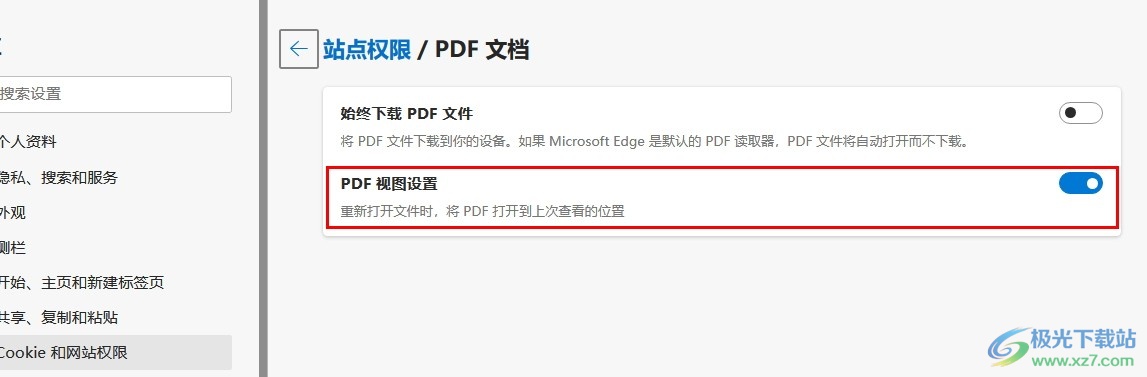
方法步骤
1、第一步,我们先点击打开Edge浏览器,然后在浏览器页面右上角找到并打开“设置及其它”图标
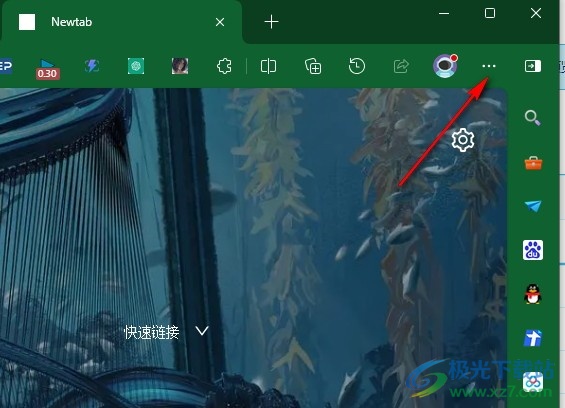
2、第二步,打开“设置及其它”图标之后,我们再在菜单列表中找到“设置”选项,点击进入Edge浏览器设置页面
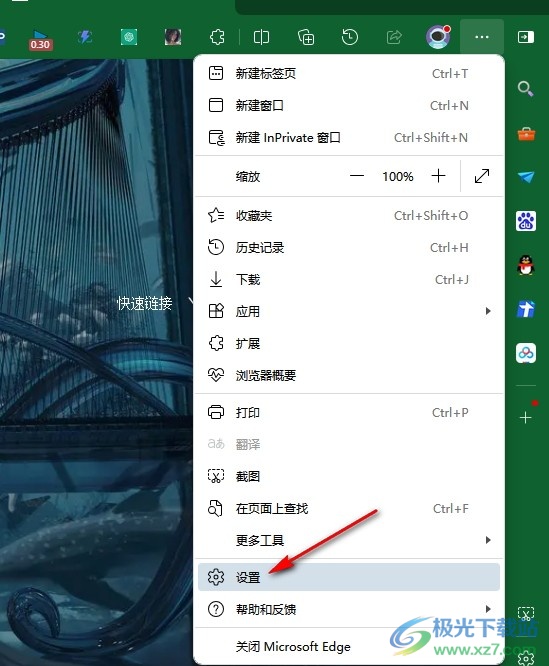
3、第三步,进入Edge浏览器设置页面之后,我们在该页面的左侧列表中找到“Cookie 和网站权限”选项,打开该选项
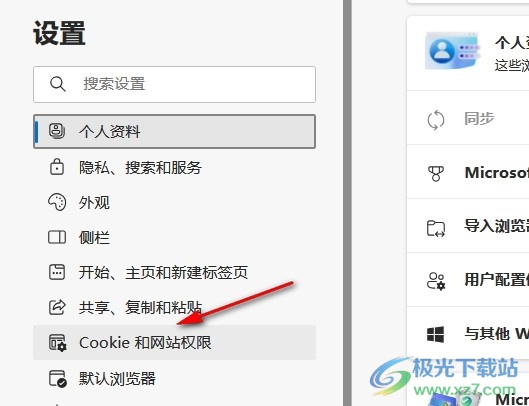
4、第四步,接着我们在Cookie 和网站权限页面中找到“PDF文档”选项,点击进入PDF文档设置页面

5、第五步,最后我们在PDF文档页面中找到“PDF视图设置”选项,点击打开该选项右侧的开关按钮即可
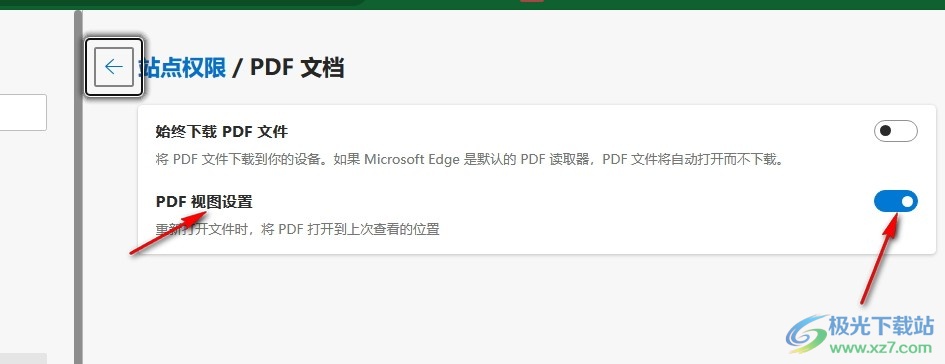
以上就是小编整理总结出的关于Edge浏览器设置自动记录PDF历史位置的方法,我们进入Edge浏览器的“Cookie 和网站权限”设置页面,然后在该页面中找到“PDF文档”选项,点击打开该选项,最后在PDF文档页面中点击打开“PDF视图设置”的开关按钮即可,感兴趣的小伙伴快去试试吧。
